
Apple Musicで知らない人にプレイリストを共有したい!やり方を解説!
Contents[OPEN]
「マイプロフィールと検索に表示」をオンにしよう
「新規プレイリスト」を作成する画面で「マイプロフィールと検索に表示」をオン状態にしましょう。以下の画像のように、デフォルトでオン状態(緑色がオン。オフの時はグレー)になっているので、特に動かす必要はありません。
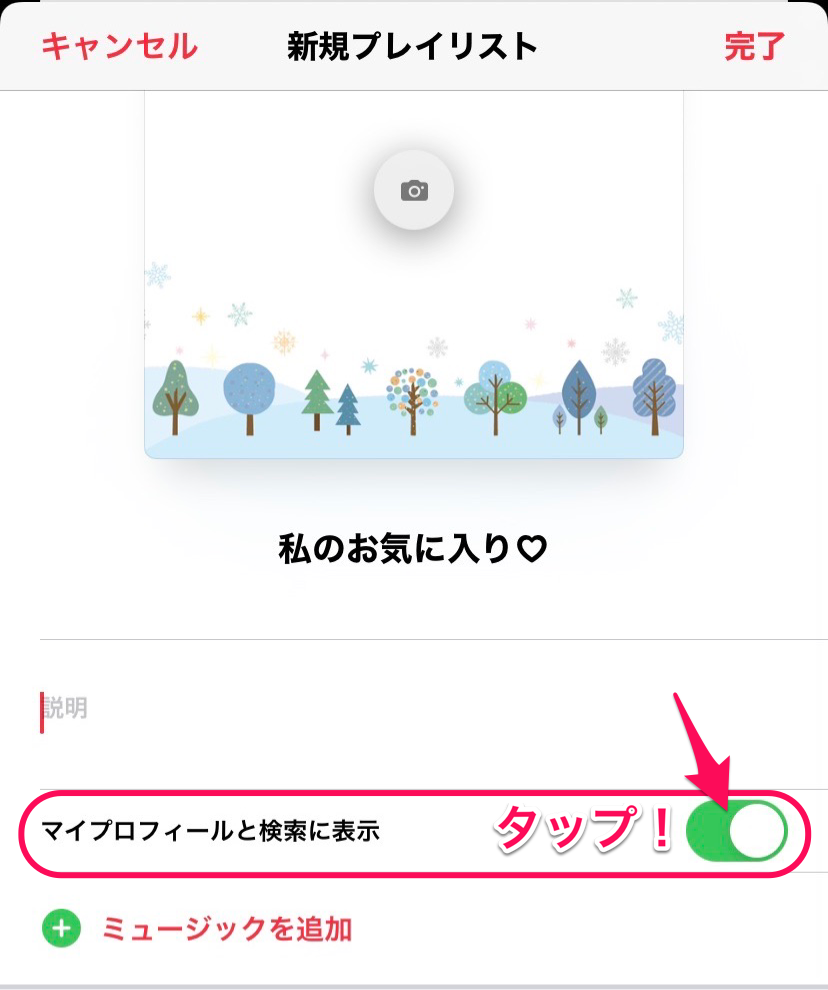
もし「マイプロフィールと検索に表示」をオフにしてしまい、プレイリストに追加するのを忘れてしまった場合に追加する方法を紹介します。
まず「プロフィールの編集」の「共有プレイリスト」の項目に追加したいプレイリストがあるかどうか確認してください。
そして、共有したいプレイリストをタップして赤いチェックを入れます。
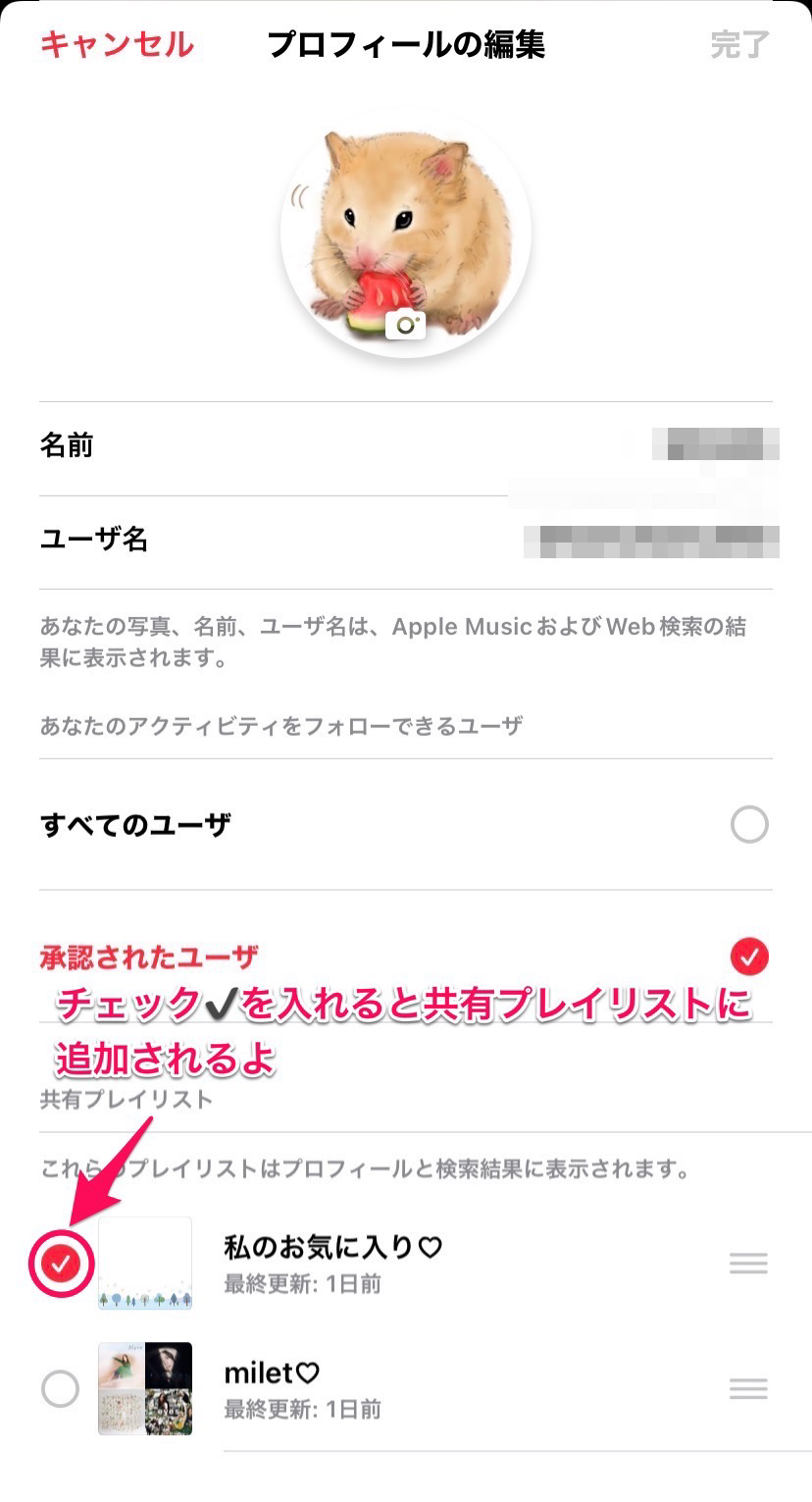
以下の画像のように、プレイリストが表示されていればユーザに共有できるようになります!
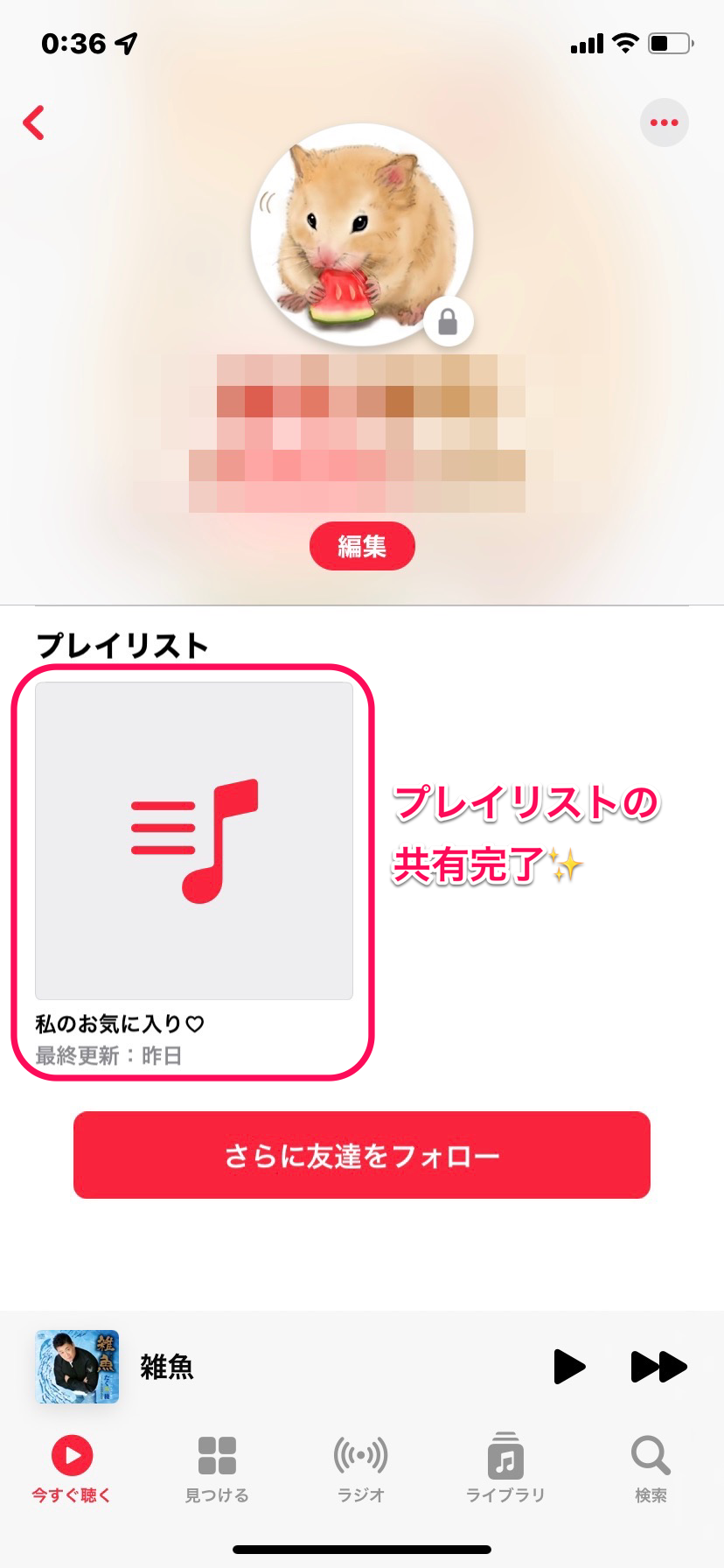
「承認されたユーザ」もしくは「すべてのユーザ」をオンにしよう
Apple Musicで自分のプレイリストを共有するためには、「アクティビティを許可」する必要があります。
ここでの「アクティビティ」とは、聴いている音楽やプレイリストのことを意味します。
では、「アクティビティを許可」する方法を見ていきましょう!
まず下の項目から「今すぐ聴く」をタップして、右上のプロフィールをタップします。
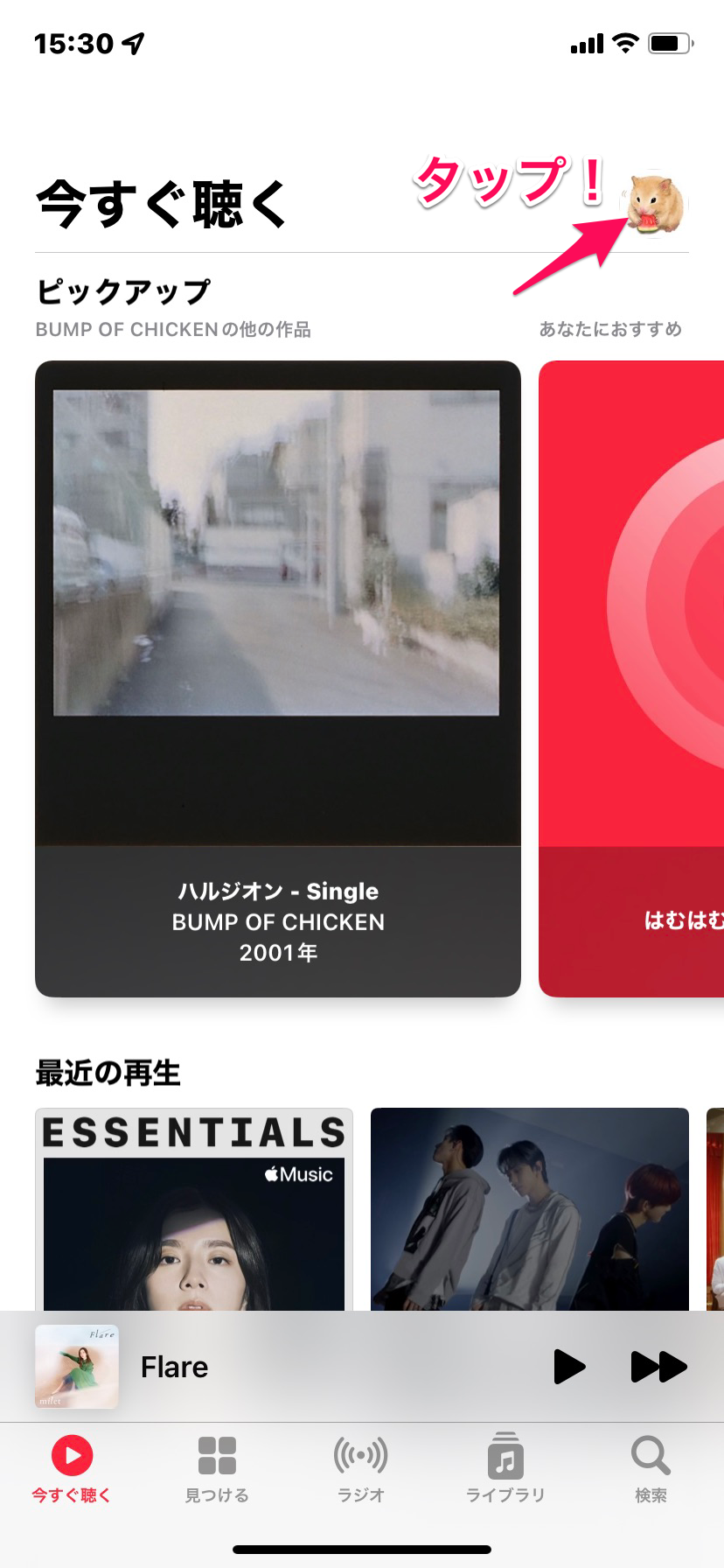
そして、「アカウント」画面の1番上の項目「プロフィール表示」をタップしてプロフィール中央の「編集」をタップしましょう。
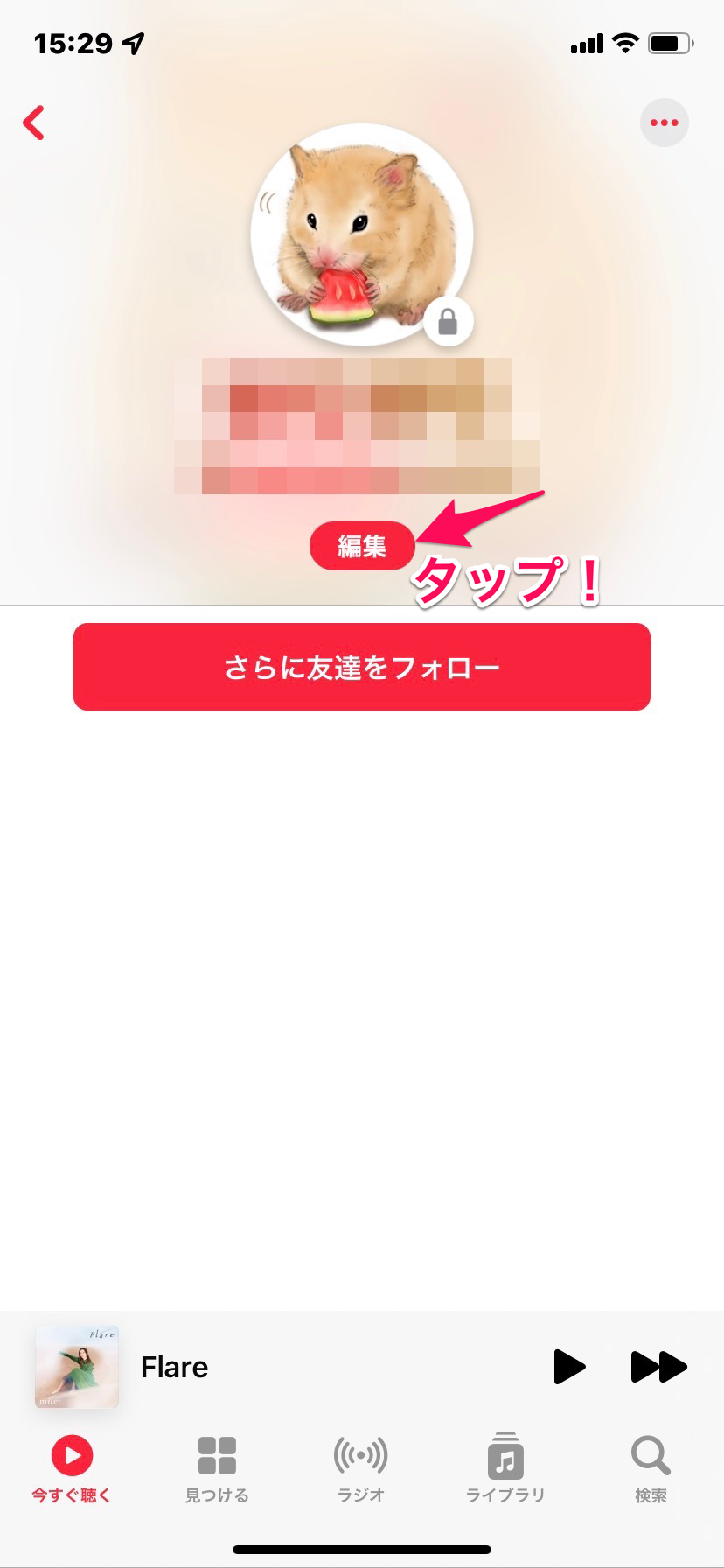
そして、「あなたのアクティビティをフォローできるユーザ」から「承認されたユーザ」もしくは「すべてのユーザ」を選択します。
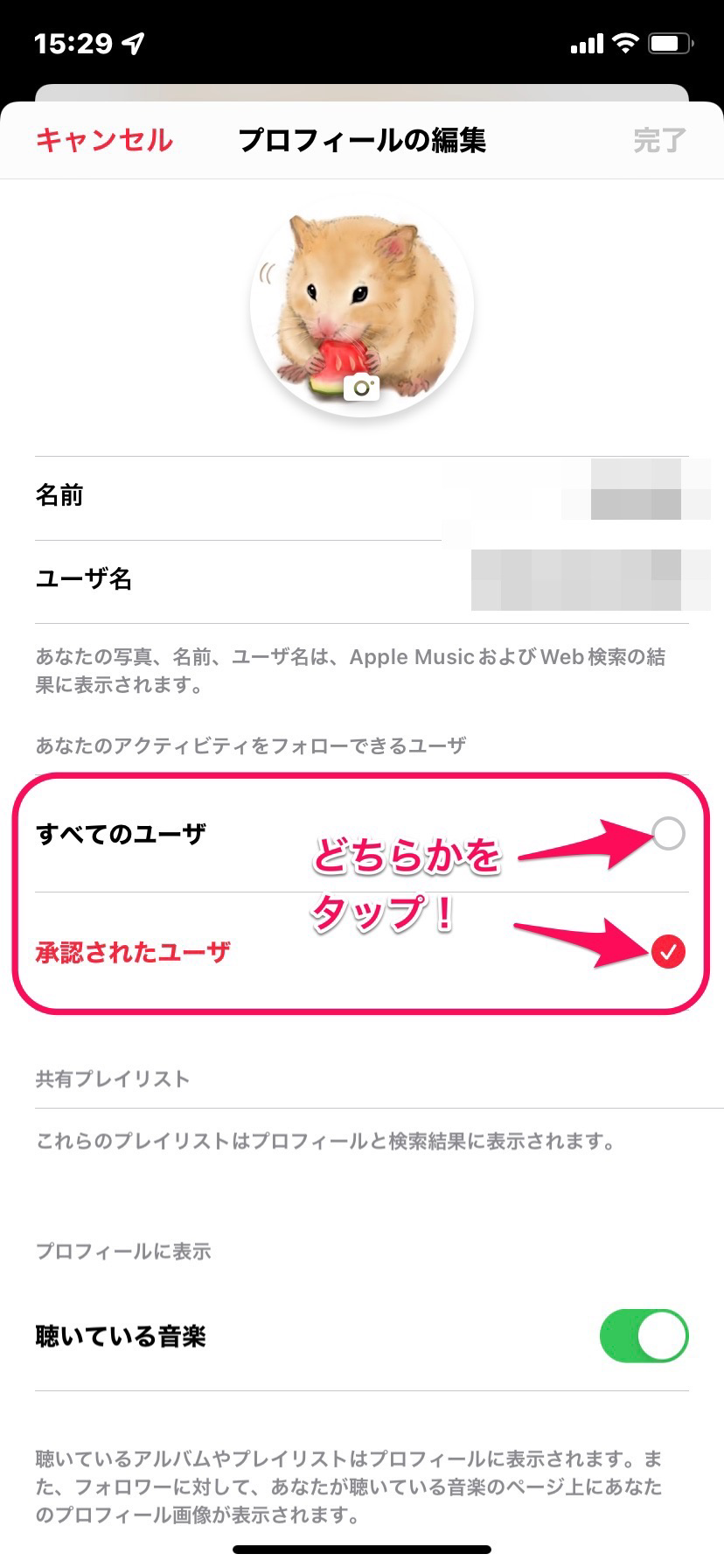
一方で、「すべてのユーザ」は、フォローされた瞬間に誰とでもプレイリストを共有できます。
「すべてのユーザ」は誰とでも繋がれるメリットはありますが、セキュリティの面を考慮すると「承認されたユーザ」を選択する方が良いでしょう。
これで、フォローが来た場合にプレイリストを共有できるようになりました!
【Apple Music】知らない人にプレイリストを共有!非公開・削除をしたいときは
Apple Musicでプレイリストを共有したもののプレイリストを削除したい時や、非公開にしたいプレイリストもあるでしょう。
- 共有プレイリストを非公開にする方法
- プレイリストを削除する方法
- プレイリストを削除するときの注意点は?
それでは早速見ていきましょう!
共有プレイリストを非公開にする方法
共有プレイリストを非公開にする方法を解説します。
共有する時と同じ手順なので、簡単ですよ!
まず「今すぐ聴く」をタップして、右上のプロフィールをタップします。
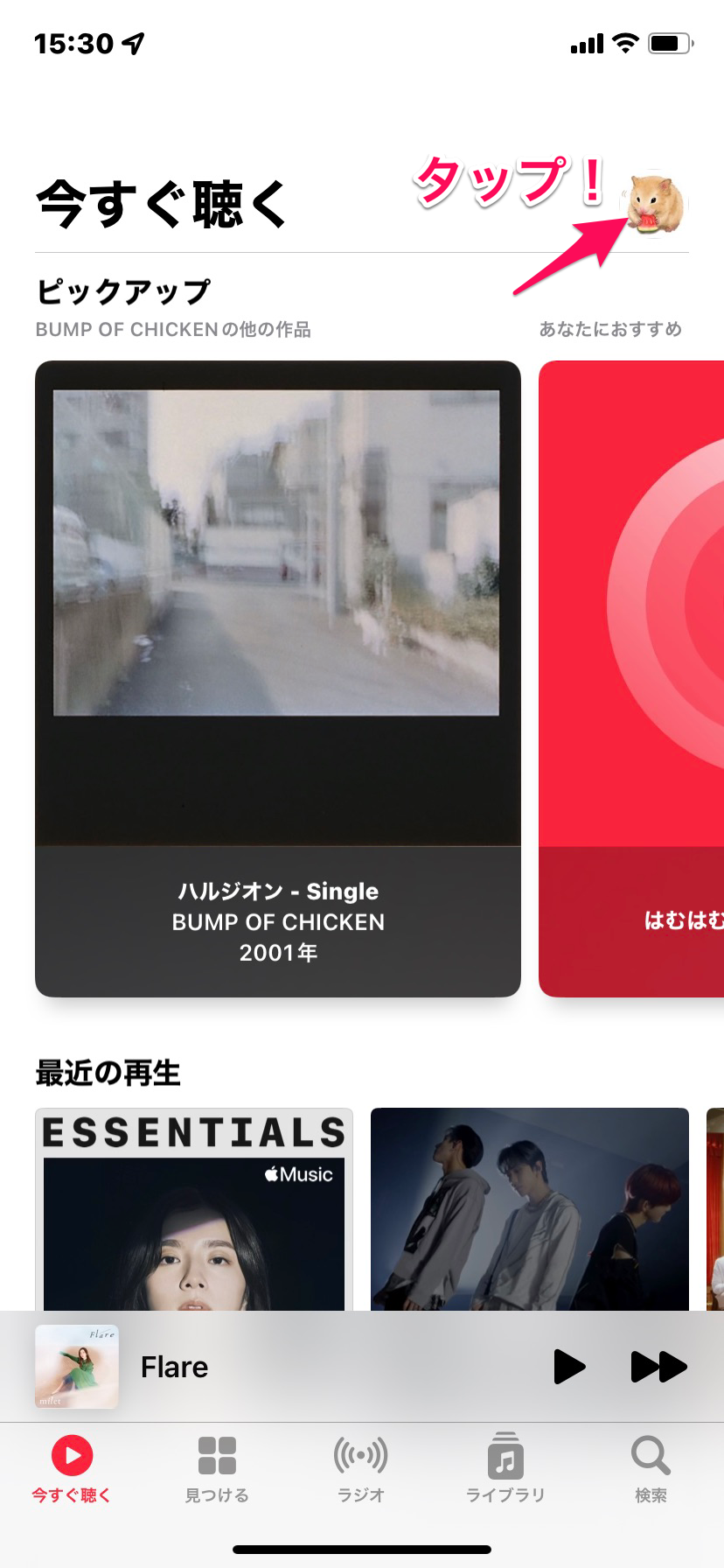
「プロフィールの編集」の「共有プレイリスト」の項目に先ほど作成したプレイリストがあるかどうか確認してください。
そして、共有したくないプレイリストをタップして赤いチェックを外します。グレーのチェック状態になれば共有プレイリストを非公開にできています。
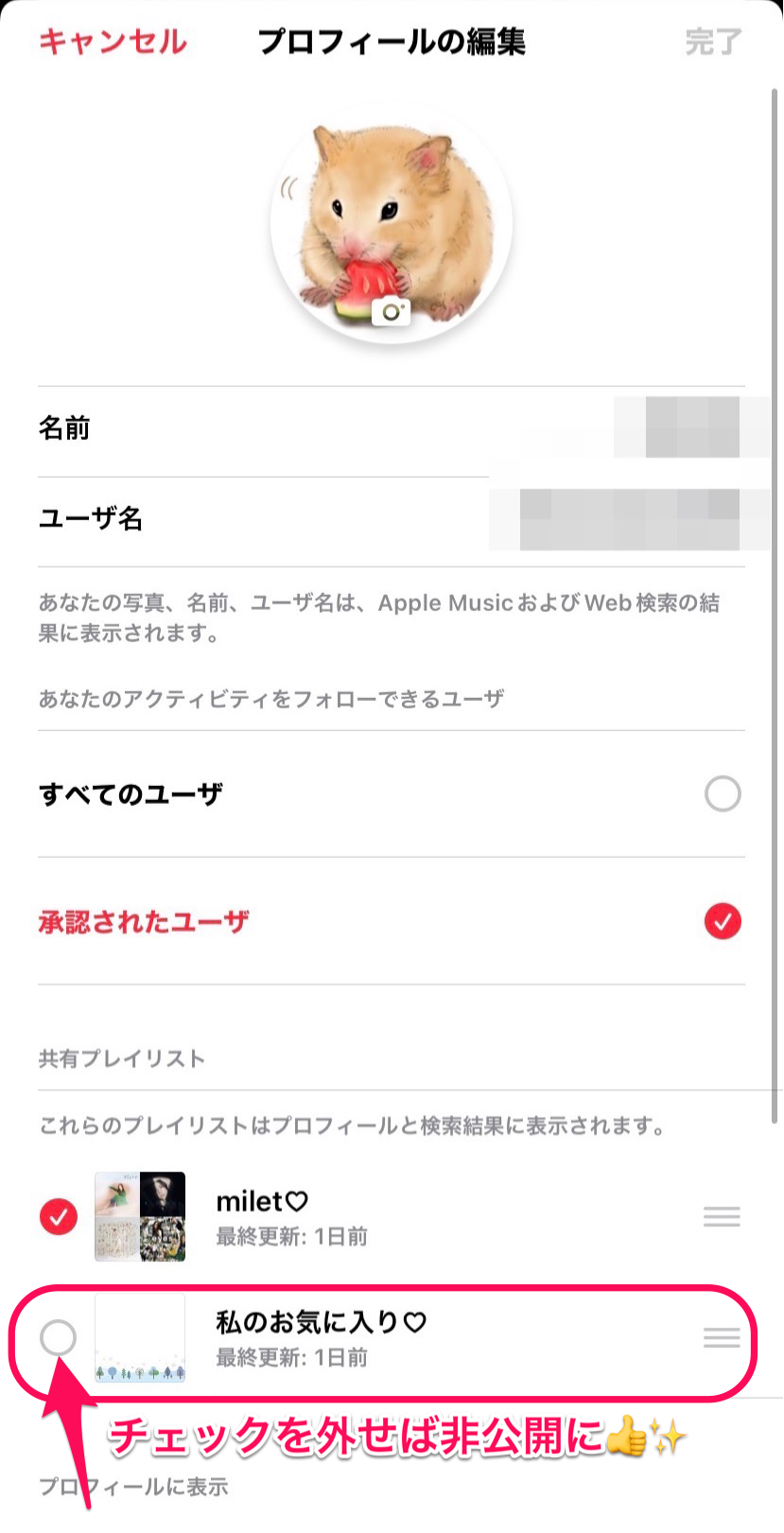
プレイリストを削除する方法
プレイリストを削除する方法は、たった5つの作業で終わるので簡単ですよ!
まず下の項目から「ライブラリ」をタップして、「ライブラリ」の「プレイリスト」をタップします。
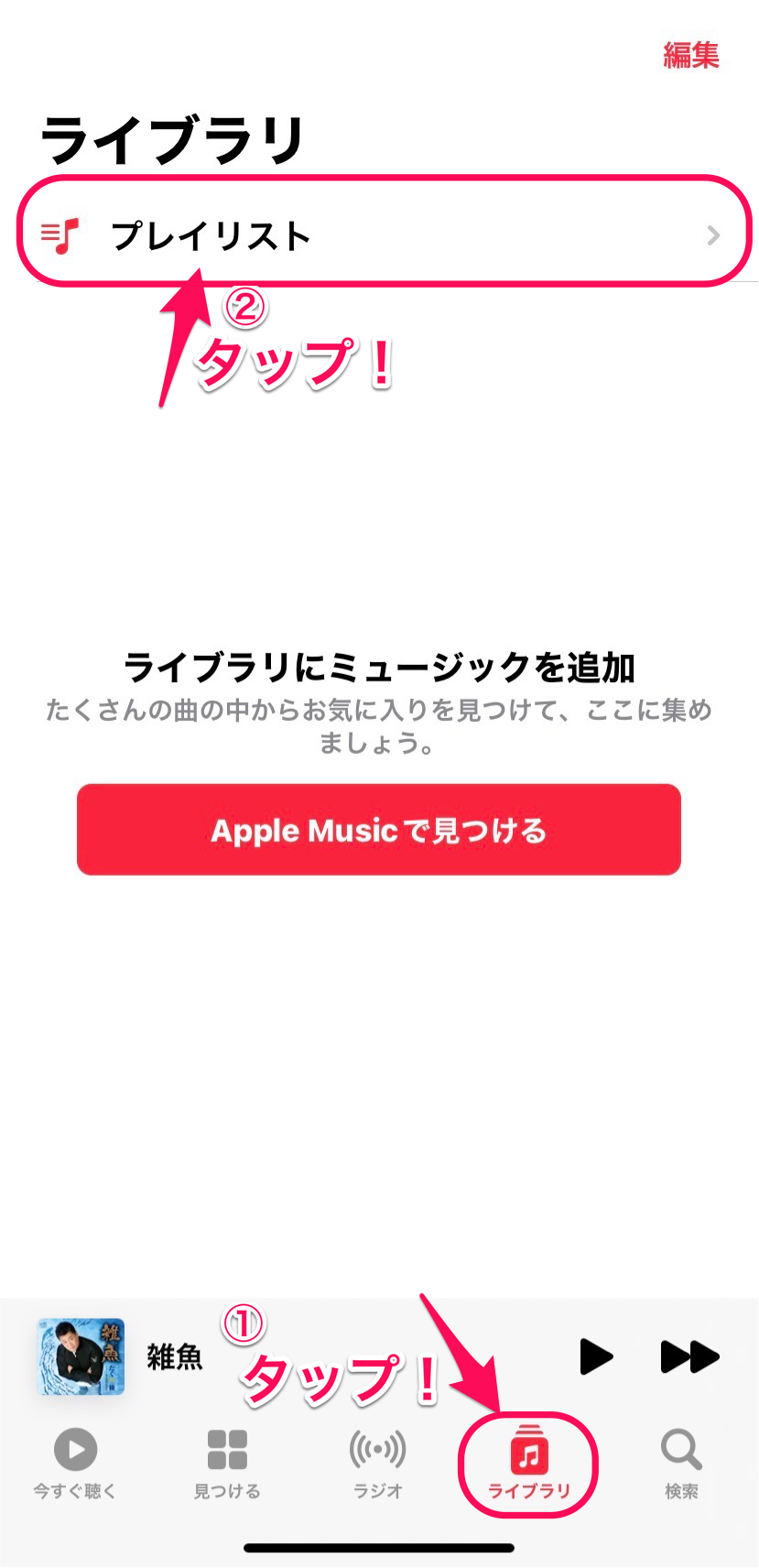
そして、削除したいプレイリストを長押しタップすると以下のような選択できる画面が出てくるので、ゴミ箱マークの「ライブラリから削除」をタップしましょう。
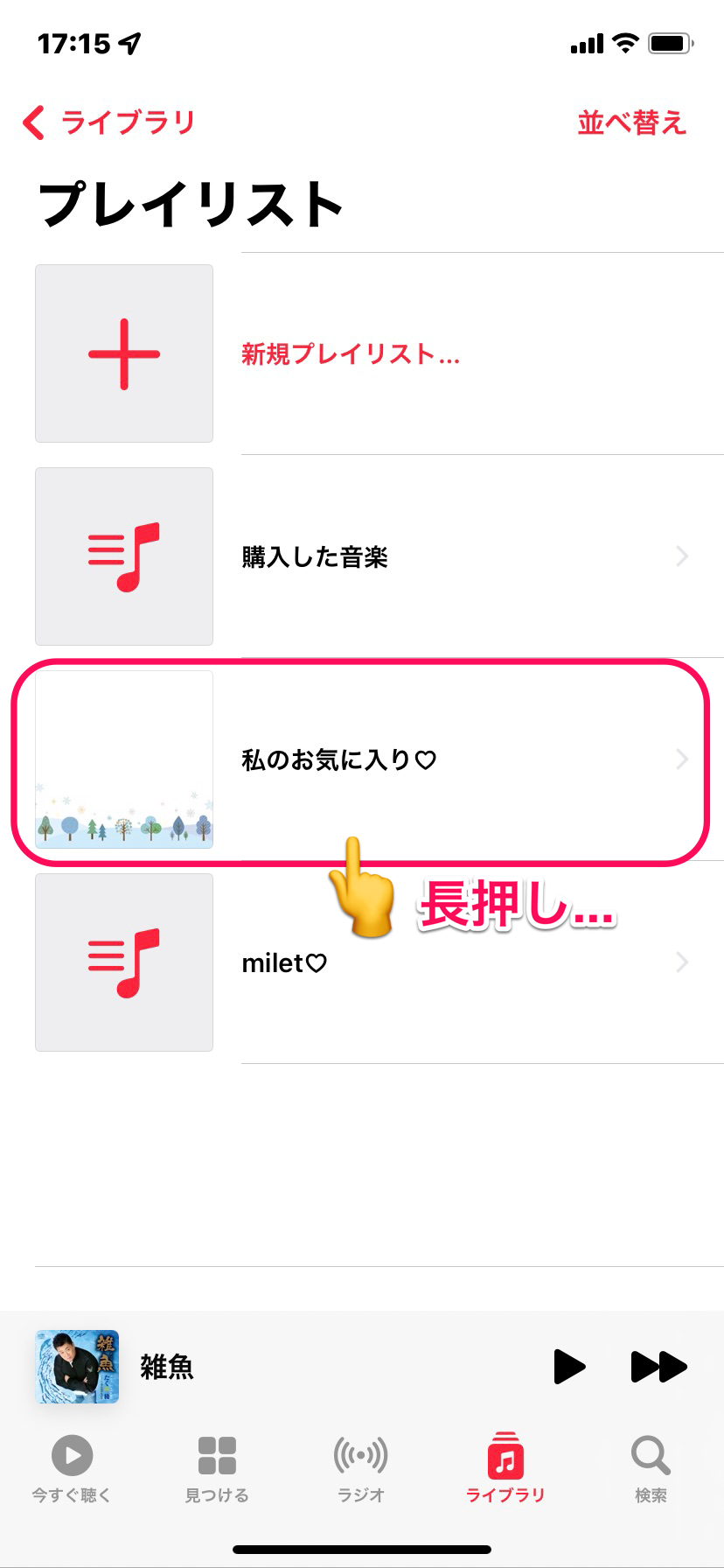
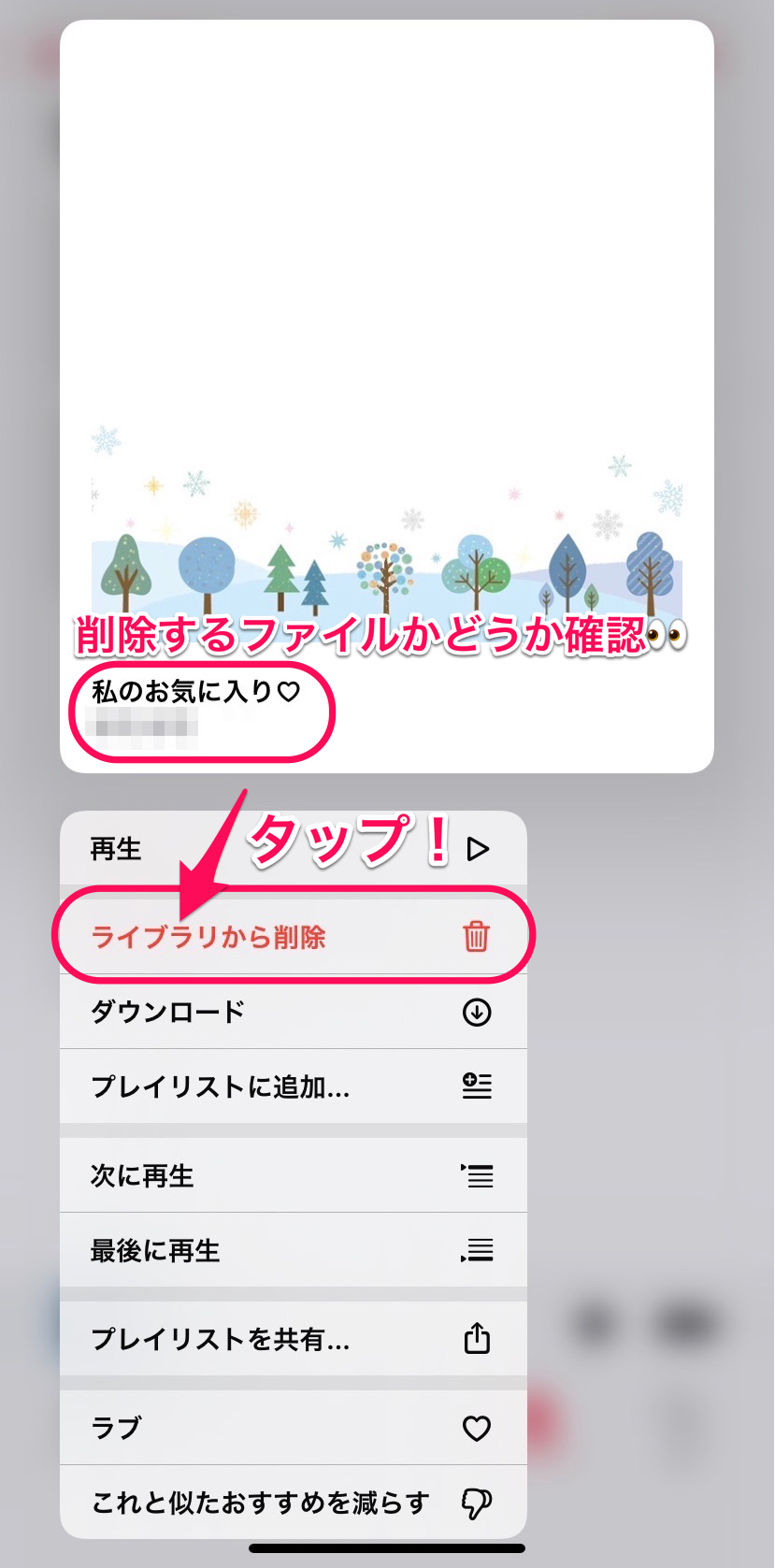
最後に、確認画面が表示されるので「プレイリストを削除」をタップすれば完了です!
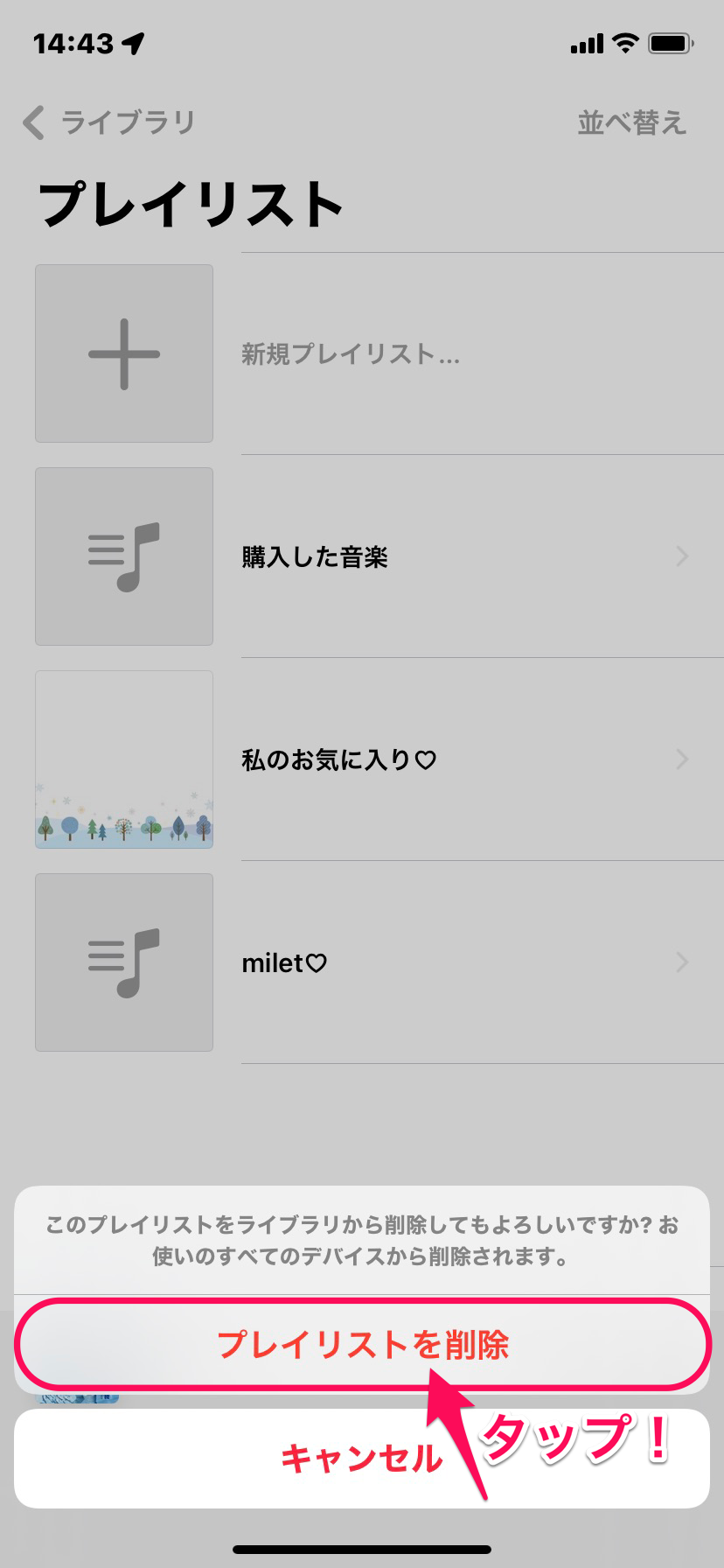
プレイリストを削除するときの注意点は?
注意書きにもある通り、プレイリストを削除する時の注意点は、プレイリストに入っているライブラリの曲が削除されてしまうことです。
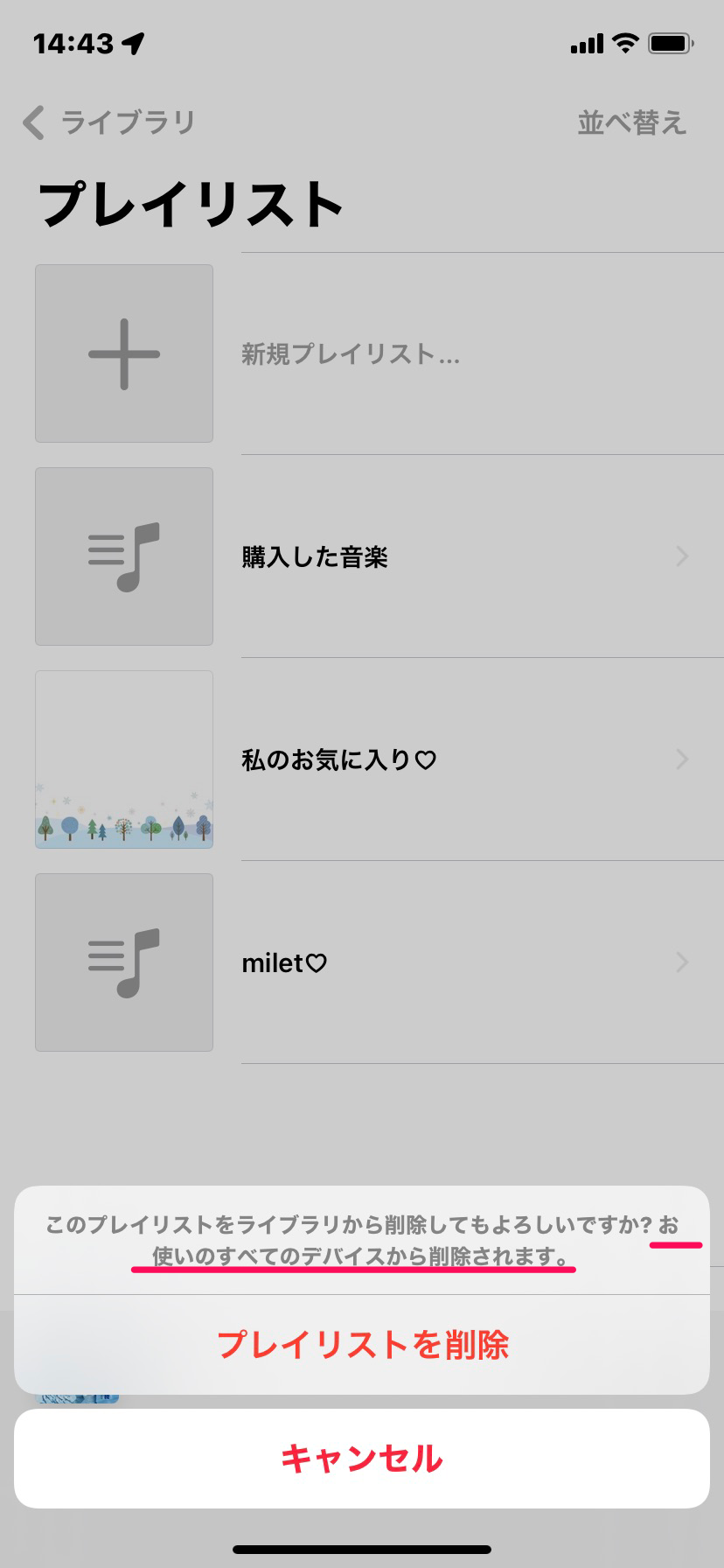
なので、消した曲を使ってもう一度プレイリストを作成するためには、また検索する必要があります。
少し面倒な作業なので、しばらく聴かない曲のプレイリストは消すようにしましょう。
Apple Music

開発:iTunes K.K.
掲載時の価格:無料
Ver:iOS 2.6 / Android Varies with device